登録日: 2017年3月31日
最終更新日: 2017年3月31日
コンテンツID: 00278
対象環境
DocuWorks 8
概要
イメージ処理ソフトとの連動により、DocuWorksファイルを簡単にイメージ変換してファイルを開くことができます。
ここではツールバーを使ってその方法を解説します。
対処方法
- DocuWorks Deskのメニューバーの[ツール]から[ツールの設定]を選択します。
- [ツールバーの設定]ダイアログの[コマンド]タブにある[分類]の中から[ツール]を選択します。さらに右の[コマンド]タブにある[イメージ処理ソフトの起動]を選択し、追加したい[ツールバー]または[お仕事バー]にドラッグ&ドロップします。[図1]
![[ツールバーの設定]ダイアログボックスの画像](/fb/support/faq_images/00278_1.png)
図1:ツールバーの設定からイメージ処理ソフトを選択しツールバーへドラッグ&ドロップ
- [イメージ処理ソフトの設定]ダイアログボックスで、[実行モジュールのパス]を入力して起動させたいイメージ処理ソフトを設定します。[図2]
ここではイメージ処理ソフトとして、Microsoftペイント(mspaint.exe)を使った例になります。
実行モジュールのパスの例: C:\Windows\System32\mspaint.exe![[イメージ処理ソフトの設定]ダイアログボックスの画像](/fb/support/faq_images/00278_2.png)
図2:イメージ処理ソフトを設定(「Microsoftペイント」を設定した場合)
- 必要に応じて、[文書の受け渡し]を設定し、<OK>をクリックします。
- [ツールバーの設定]ダイアログボックスの<閉じる>をクリックします。
- イメージデータ化したい書類を選択し、追加された[イメージ処理ソフトの起動]ボタンをクリックすると、設定したソフトが起動し、選択した書類がイメージデータに変換されます。[図3]
![書類を選択し、[イメージ処理ソフトの起動]をクリック](/fb/support/faq_images/00278_3.png)
図3:書類を選択し、[イメージ処理ソフトの起動]をクリック
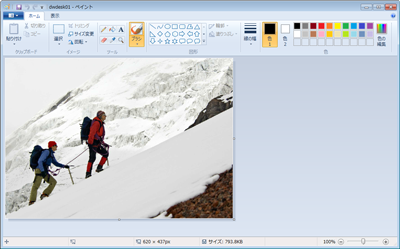
図4:設定したイメージ処理ソフトが起動します
注意事項
作成されたイメージファイルは自動的に削除されることはありませんが、次回プラグイン実行時に上書きされます。また、アノテーションはイメージに反映されません。